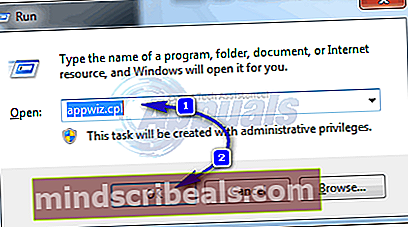Sådan fjernes Amisites 'pidage.dll' Browser Hijacker
Pidage.dll er forbundet med browser hijack bug, der vedvarende omdirigerer din browsersøgning og startside til en slyngel-søgemaskine kaldet “amisitter”. Amisites er en browser flykaprer, der er pakket med gratis software, som du har fra Internettet. Når det er installeret, indstiller det startsiden og standardsøgemaskinen for alle installerede browsere til //www.amisites.com. Pidage.dll er normalt placeret på C: \ Brugere \ [pc-navn] \ AppData \ Roaming \ Phezrypadush \ pidage.dll og kan ikke fjernes ved blot at slette det.
Du kan enten slippe af med dette ved at scanne din pc med et anti-malware / adware-værktøj, nulstille din browser eller afinstallere de medfølgende applikationer fra din pc, og alt dette vil blive dækket af denne artikel.
Metode 1: Scanning med et anti-malware-værktøj
Antimalwareværktøjer som Hitman Pro, Malwarebytes og Adwcleaner er meget effektive værktøjer til at scanne efter og fjerne browserkapere. I denne metode bruger vi adwcleaner, som er letvægts og ikke kræver installation og også MalwareBytes.
- Download Adwcleaner fra her.
- Find den eksekverbare fil i dit Download-bibliotek, og start den. Accepter UAC-prompten, når den kommer op.
- Klik på Scanning og vent, mens softwaren scanner computeren for adware og anden potentielt uønsket software.
- Når scanningen er afsluttet, skal du se “amisitter”Og anden malware i scanningsresultaterne. Klik på Ren og så Okay for at genstarte og fuldføre fjernelsen.
- Du får en liste over alle de malware, der er fjernet af applikationen, når fjernelsen er afsluttet. Du kan køre scanningen igen bare for at være sikker på, at alle vira er ryddet fra dit system.

Brug af Malwarebytes Antivirus
- Download Malwarebytes Anti-Malware fra her.
- Gå til downloadplaceringen og installer MalwareBytes derfra.
- Gå til Fanen Scan> Tilpasset scanning. Marker alle felter i venstre rude, og vælg dine drev i højre rude.
- Klik på Scanning og så Karantæne alle når scanningen er afsluttet.
Metode 2: Nulstilling af din browser
Dette er en mindre effektiv metode, da den medfølgende applikation stadig er til stede og kan ændre din browsers standardindstillinger, men hvis du vil have en hurtig løsning, er dette vejen at gå. Her antager vi, at du bruger Google Chrome. Hvis du oplever dette i en anden browser, kan du nulstille det fra Indstillingerne.
- Klik på menuen med tre prikker øverst til højre i Google Chrome-vinduet.
- Rul ned til bunden af siden Indstillinger, og vælg Vis avancerede indstillinger. Fortsæt med at rulle, indtil du når bunden af siden, når du finder det Nulstil indstillingerne.
- Klik på Nulstil indstillingerne og så Nulstil igen, når bekræftelsesskærmen kommer op.
- Vent mens Chrome genindlæses og kommer op igen, når nulstillingen er udført.
Metode 3: Afinstallation af uønskede medfølgende applikationer
Du kan også gennemgå de nyligt installerede applikationer på din pc og fjerne og usædvanligt program, du ser derinde.
- Tryk på Windows-nøgle + R, type appwiz.cpl og klik derefter på Okay. Dette fører dig til programmer og funktioner.
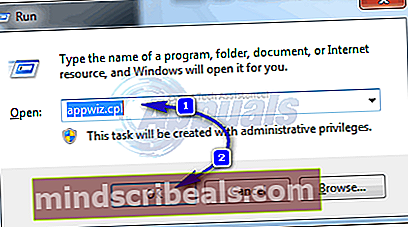
- Se, rul gennem listen, og søg efter poster som "Amisites-afinstallation" og andre applikationer, du ikke har installeret. Du kan sortere efter installeret dato for at finde den nyeste applikation.
- Vælg det program, du vil fjerne, og klik derefter på Afinstaller. Gentag denne proces for alle de applikationer, du vil fjerne.
- Nulstil din browser som beskrevet i den anden metode, og genstart derefter din pc.